En veiledning til det nye matematiske inndatapanelet i Windows 7
Miscellanea / / February 17, 2022
Matematikkinndatapanel er en ny funksjon som har blitt introdusert i Home Premium, Professional, Enterprise og Ultimate-utgavene av Windows 7. Den kan hjelpe deg når du bruker inndataenheter som berøringsskjermer, digitale penner eller til og med en vanlig mus til å skrive formler og matematiske ligninger. Fungerer også med verktøy som Microsoft Office, OpenOffice.org og matematiske programvareprodukter som støtter Mathematical Markup Language (MathML).
Verktøyet kan gjenkjenne amerikansk matematikk på videregående og høyskolenivå i din skrevne tekst, inkludert tall og bokstaver, aritmetikk, kalkulus, funksjoner, sett, algebra og mer. Du finner snarveien til Math Input Panel ved å gå til "Alle programmer -> Tilbehør -> Math Input Panel" banen i startmenyen.
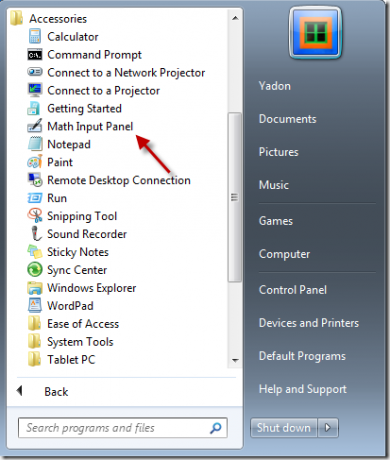
Klikk på den og Math Input Panel vises med "Skriv matematikk her"-ledeteksten. Bruk den til å skrive, faktisk tegne matematiske formler. Resultatet kan forhåndsvises øverst til venstre i vinduet. Du kan alltid bruke Angre og Gjenta-funksjonen for å revidere arbeidet akkurat som du gjør i et hvilket som helst annet tekstredigeringsprogram.
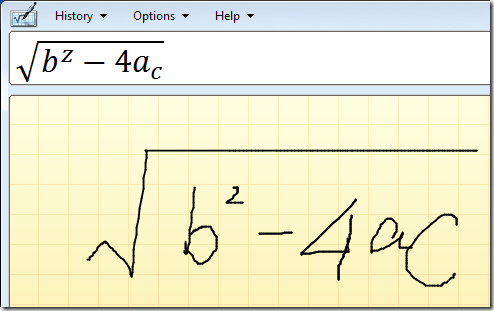
Hvis du gjør en feil i den skrevne teksten, ikke nøl med å bruke verktøyene på høyre side av applikasjonen. Klikk på "Slett"-knappen og du kan slette skissene som ble resultatet av utilsiktede strøk. Når du er ferdig, klikk "Skriv" for å skrive på nytt det du skulle skrive.
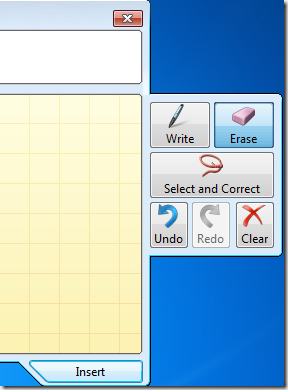
Å slette det ukjente skrevne brevet er ikke den eneste måten å løse problemet på. Du kan også bruke "Velg og korriger"-knappen. Hold nede venstre museknapp, dra og slipp tegnet du vil korrigere på "Velg og korriger"-boksen til høyre og en rullegardinmeny vises. Nå kan du velge riktig tolkning og fortsette å skrive.
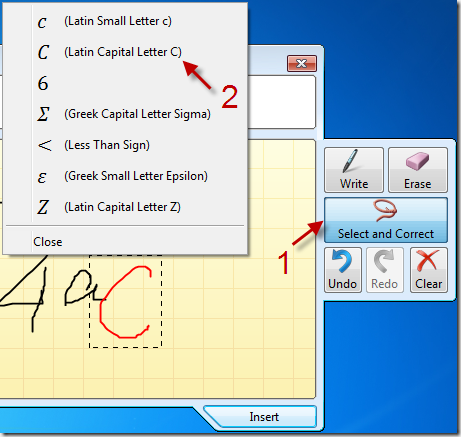
Når du er ferdig, kan du ganske enkelt klikke "Sett inn" nederst for å lime inn elementet til ønsket dokument.
Merk: Som standard lagrer Math Input Panel arbeidet på utklippstavlen. Derfor kan du lime inn elementet manuelt ved å bruke "Lim inn" i kontekstmenyen eller CTRL + V-snarveistasten hvis formelen ikke settes inn automatisk.
La oss fokusere litt på den øverste menylinjen. Klikk på "Historikk"-fanen og du kan gå tilbake til hvilken som helst av formlene du har skrevet i det gjeldende vinduet.
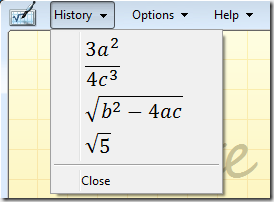
I "Alternativer"-menyen kan du angi preferanser som "Tøm skriveområde etter innsetting" og "Vis tastaturknapper på skjermen", som kan være nyttige for deg.
Så hvis arbeidet ditt innebærer å bruke matematiske formler og du ikke vil installere ekstra programvare for å lage matematiske ligninger, kan du bruke Windows 7Matematikkinndatapanel å få ting gjort.
Sist oppdatert 2. februar 2022
Artikkelen ovenfor kan inneholde tilknyttede lenker som hjelper til med å støtte Guiding Tech. Det påvirker imidlertid ikke vår redaksjonelle integritet. Innholdet forblir objektivt og autentisk.



